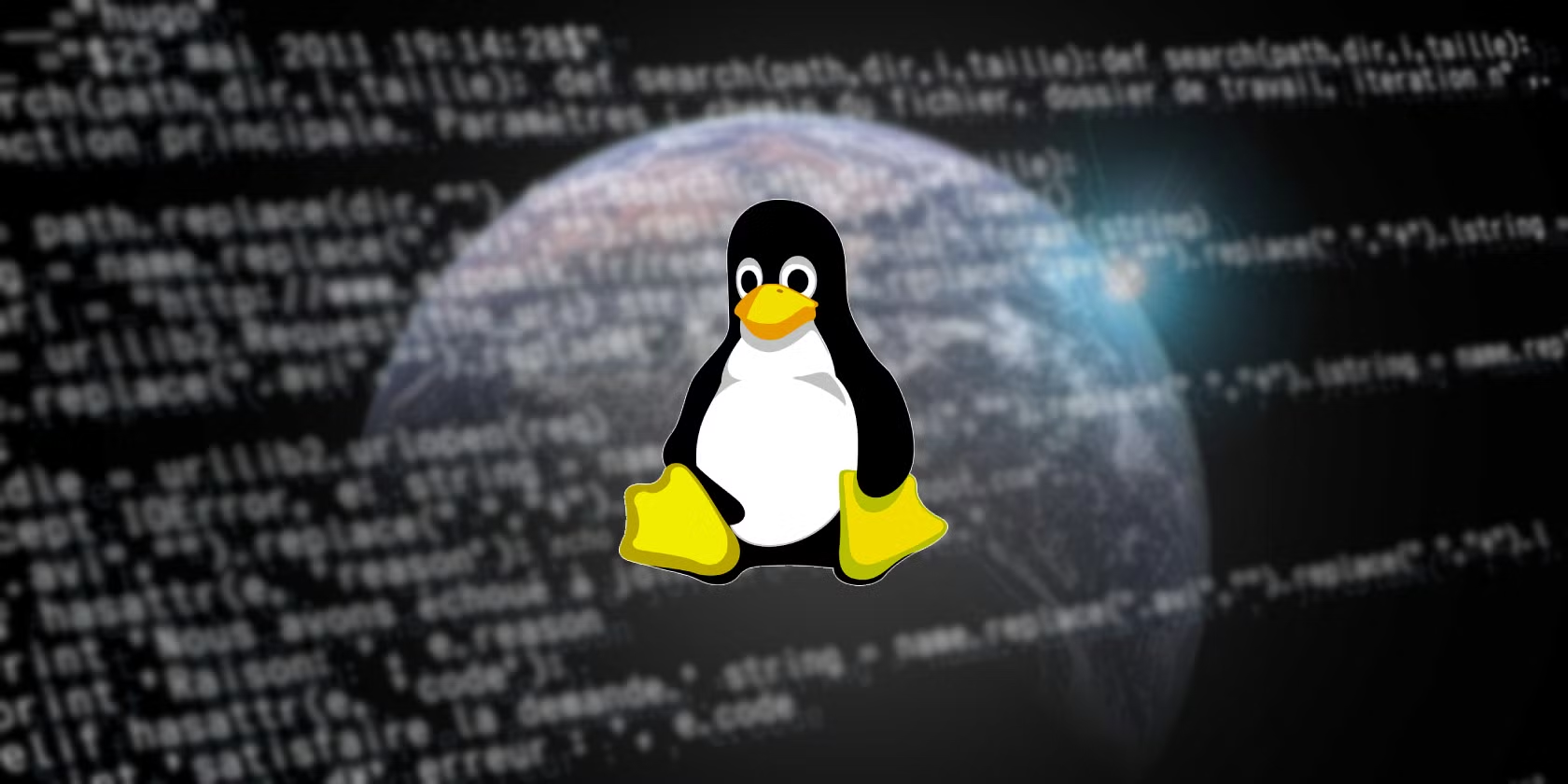缩短 Linux 命令并节省时间的 4 种方法
使用这些方法减少 Linux 命令的长度,改善您的终端体验并节省更多时间。
Linux 命令通常因太长而闻名,并且过长会增加复杂性和理解问题。但总有一种方法可以缩短您的 Linux 命令并将它们变成每个人都喜欢的整洁、简洁的字符串。
以下是缩短命令长度的四种方法,以便您可以在 Linux 终端中输入更少的内容并执行更多操作。
1.用相对路径替换绝对路径
任何熟悉向 Linux 程序传递参数的基础知识的人都会知道 Linux 中有两种不同的路径表达式:相对路径和绝对路径。
除了美观之外,相对路径表达式还有另一个好处,那就是它们可以用更少的字符做更多的事情。您可以用相对路径表达式替换命令中的绝对路径,仅此一项就可以省去您在指定文件或目录路径时键入不必要的字符的麻烦。
此外,绝对路径表达式有与其相关的固有要求。您需要详细了解整个 Linux 目录结构才能正确使用绝对路径名。
假设您当前位于以下目录结构的 folder2 中:
/etc/folder1/folder2/folder3现在,如果您想使用绝对路径导航到层次结构末尾的 folder3 目录,您可以键入:
cd /etc/folder1/folder2/folder3另一方面,当您在 folder2 中使用相对路径指向 folder3 时,您可以键入:
cd ./folder3单独使用相对路径表达式可以节省您的精力和时间,否则您会浪费键入 19 个字符。尽管乍一看节省的费用似乎并不显着,但从长远来看,这是有帮助的。
2. 使用命令行别名
使用命令行界面而不是 GUI 的另一个巨大好处是,大多数 Linux shell 允许您设置命令行别名,这些别名是每当在 shell 中调用另一个命令时充当对另一个命令的引用的变量。
别名就像编程语言中的字符串变量。变量名通常很短,但是当你打印它的值时,它可以一次打印出一百个甚至数千个单词。
因此,如果您经常运行一个冗长的命令,您可以为其设置一个更短的别名以节省时间。
假设您正在开发一个网络抓取项目,并且需要经常使用以下 cd 命令导航到您的项目目录:
cd /home/username/project/python/scraper/myscraper输入一次肯定是小菜一碟。但是,如果您需要重复输入同一命令十几次怎么办?也许20次、30次或50次?更明智的选择是设置一个别名来代替上述命令。您可以使用别名命令来执行此操作,如下所示:
alias cdproj="cd /home/username/project/python/scraper/myscraper"现在,当您在终端中输入 cdproj 时,shell 会将当前工作目录更改为项目文件夹。
要永久保存别名,请将上述命令添加到 shell 配置文件中,即 .bashrc、.zshrc 等。
3.使用Shell自动完成功能
大多数 Linux shell 都提供自动完成功能,使您可以更轻松地输入命令,类似于智能手机上的功能。
当您指定文件或目录的路径时,大多数情况下,您可以按 Tab 键来自动完成路径表达式。根据您使用的 shell,您甚至可以通过按 Tab 自动完成其他 Linux 命令。
以 /etc/folder1/folder2/folder3 目录结构为例。如果您位于 folder1 内并且想要将目录更改为 folder2,您可以键入“cd Fold”,然后立即按 Tab 让 shell 为您完成命令。
4.为重复操作创建Shell脚本
如果您有一系列经常运行的命令,那么为重复性任务编写自己的 shell 脚本会很有帮助。对于程序员来说,它尤其是一个救星,因为他们经常需要使用一系列对源文件进行操作的命令来编译和执行程序。
假设您必须在一天中多次运行一组命令。这可能包括将更改提交到项目的中央 Git 存储库、将某些文件从一个位置移动到另一个位置,或者只是更改特定文件夹中最后修改的文件的名称的命令。
您可以编写一个 shell 脚本来自动执行此过程,而不是在终端中手动输入命令。考虑您需要使用 Git 添加并提交对项目源代码所做的更改。您可以使用以下 shell 脚本来自动执行此操作:
#!/bin/bash
cd /home/username/project/directory/
git add --all
git commit -m "Another change"
echo "All changes were successfully committed"将文件保存为“changes.sh”,然后在您想要将更改提交到存储库时使用以下命令运行它:
./changes.sh在运行脚本之前,请确保使用 chmod 授予文件执行权限:
sudo chmod +X changes.sh额外提示:访问 Linux 上的命令历史记录
Linux 尽力减少您使用命令行所花费的时间和精力。 Shell 别名、脚本和自动完成功能使终端用户可以方便地输入命令,这样他们就可以享受在 shell 中工作的乐趣。
另一个这样的功能是能够使用命令历史记录访问以前输入的命令。在终端内时,您可以使用向上键浏览命令历史记录,然后按Enter键发出命令。
假设您在两小时前将当前工作目录更改为项目文件夹。您可以一直按向上键,直到找到所需的命令。然后,只需按Enter即可再次发出命令。
您只能查看和重新执行在当前终端会话中运行的命令。
Linux 终端让初学者变得简单
虽然命令行一开始可能会让新手感到害怕,但他们很快意识到使用终端执行简单和复杂的操作都是有利的,因为这使他们可以更好地控制系统。
您可以选择完全使用图形界面来使用 Linux 桌面,也可以通过熟悉命令行及其应用程序来了解有关操作系统和计算机的更多信息。这是你的选择!